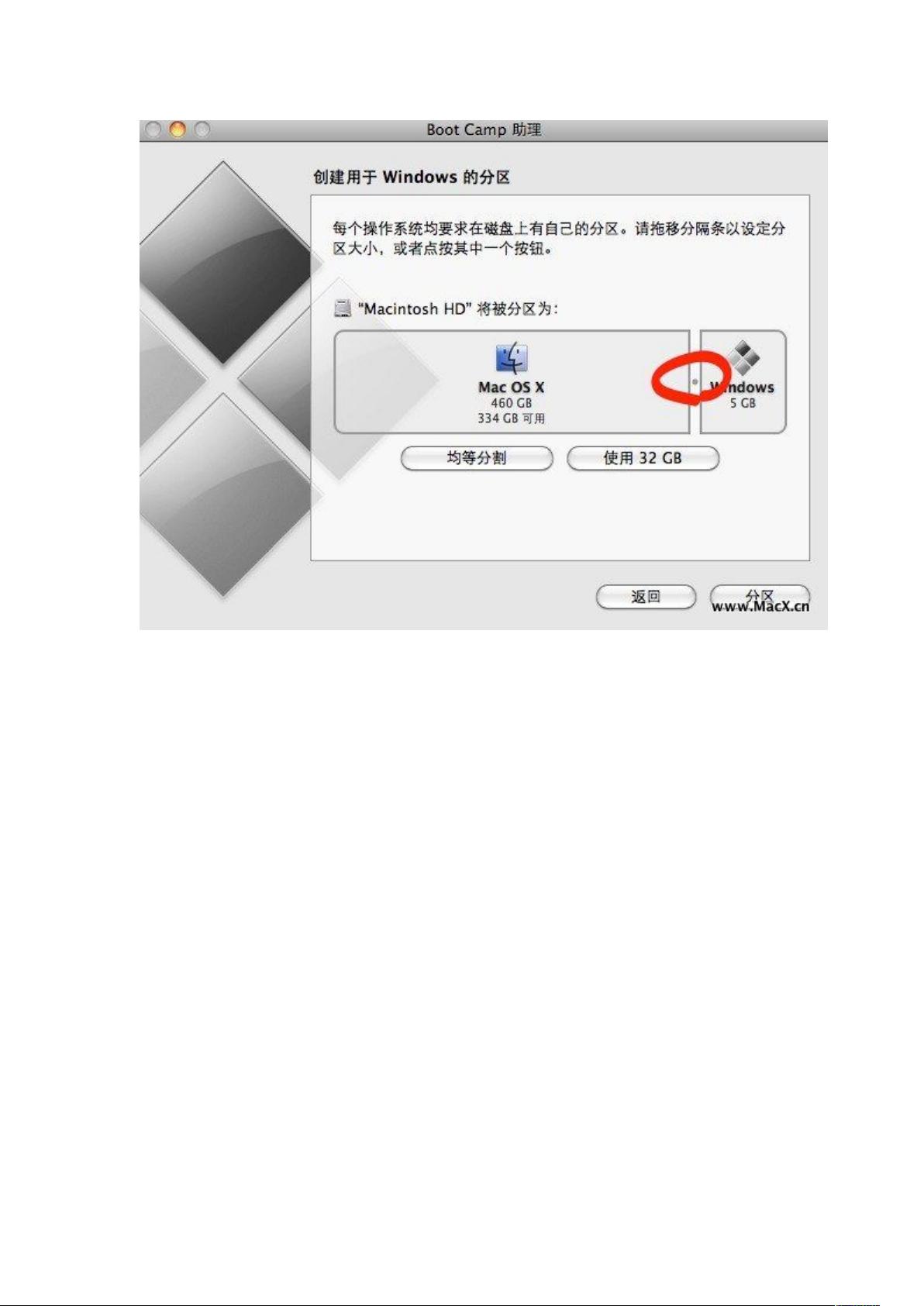Mac苹果电脑安装Win7双系统详细教程
版权申诉
59 浏览量
更新于2024-07-02
收藏 1.28MB DOC 举报
"该文档是关于在Mac苹果电脑上安装Windows 7 Ultimate双系统的详细教程。适用于使用BootCamp直接安装或在虚拟机中安装,同时兼容32位和64位系统。"
在Mac苹果电脑上安装Windows 7 Ultimate双系统,首先需要使用BootCamp,这是苹果自带的工具,它能够帮助用户在Mac上划分出一个分区用于安装Windows系统。在MacOS的Finder中,选择“前往”>“工具”,找到并启动BootCamp助理。启动后,按照向导进行操作。
BootCamp助理会引导你进行硬盘分割。在10.6 Snow Leopard版本的MacOS中,用户可以自由调整要分配给Windows的磁盘空间。完成分割后,桌面上会出现一个名为BOOTCAMP的分区,此时放入Windows 7的安装光盘,然后启动安装过程。
在Windows安装过程中,需要特别注意选择带有BOOTCAMP标记的分区,并使用“Drive options (advanced)”选择格式化该分区为NTFS格式,这是Windows系统所必需的文件系统。
安装完成后,首次进入Windows系统,需要退出安装光盘。在"开始"菜单中打开"计算机",选择光驱并点击"推出"。接着,插入Mac的原始安装光盘,运行BootCamp安装程序,这将自动安装必要的驱动程序,以便Windows能与Mac硬件兼容。
驱动程序安装完毕后,重新启动电脑,你可以在Windows的"我的电脑"中看到Mac的分区(通常显示为"Macintosh HD"),这样便可以在Windows环境下访问Mac上的文件。不过,需要注意的是,这种访问通常是只读的,不能在Windows系统中对Mac分区进行写入操作,可能是出于数据安全的考虑。
这个文档提供了详尽的步骤,指导用户如何在Mac电脑上通过BootCamp成功安装Windows 7 Ultimate双系统,使得Mac用户可以享受到Windows环境下的应用和功能。整个过程包括硬盘分区、Windows安装、驱动程序安装等关键环节,对于不熟悉此操作的用户来说是一份非常实用的指南。
2022-07-06 上传
2022-12-15 上传
2022-07-07 上传
2024-07-16 上传
2010-04-13 上传
2022-01-12 上传
2021-10-07 上传
2022-10-16 上传
2021-09-24 上传
老帽爬新坡
- 粉丝: 92
- 资源: 2万+
最新资源
- 正整数数组验证库:确保值符合正整数规则
- 系统移植工具集:镜像、工具链及其他必备软件包
- 掌握JavaScript加密技术:客户端加密核心要点
- AWS环境下Java应用的构建与优化指南
- Grav插件动态调整上传图像大小提高性能
- InversifyJS示例应用:演示OOP与依赖注入
- Laravel与Workerman构建PHP WebSocket即时通讯解决方案
- 前端开发利器:SPRjs快速粘合JavaScript文件脚本
- Windows平台RNNoise演示及编译方法说明
- GitHub Action实现站点自动化部署到网格环境
- Delphi实现磁盘容量检测与柱状图展示
- 亲测可用的简易微信抽奖小程序源码分享
- 如何利用JD抢单助手提升秒杀成功率
- 快速部署WordPress:使用Docker和generator-docker-wordpress
- 探索多功能计算器:日志记录与数据转换能力
- WearableSensing: 使用Java连接Zephyr Bioharness数据到服务器